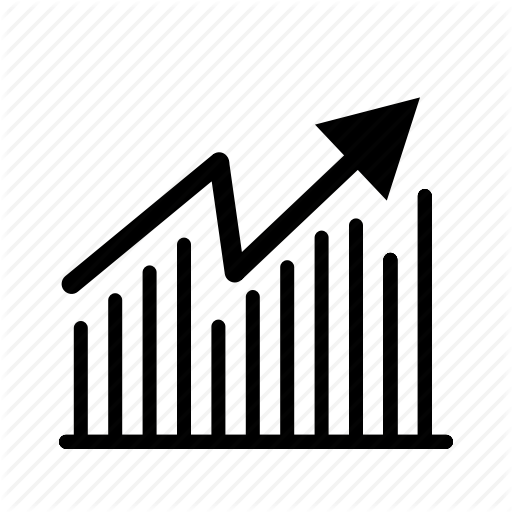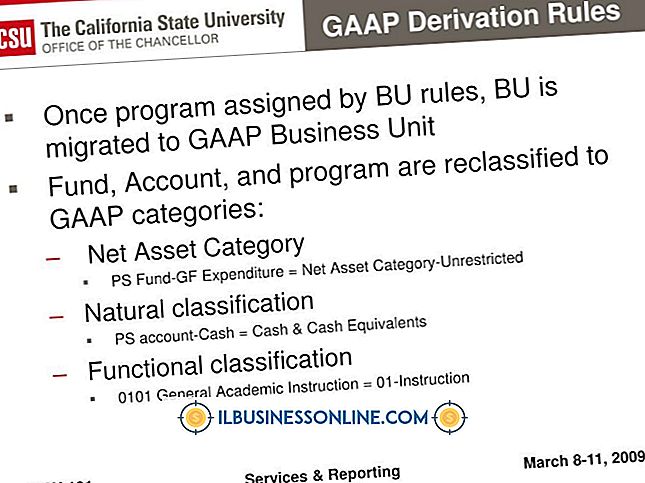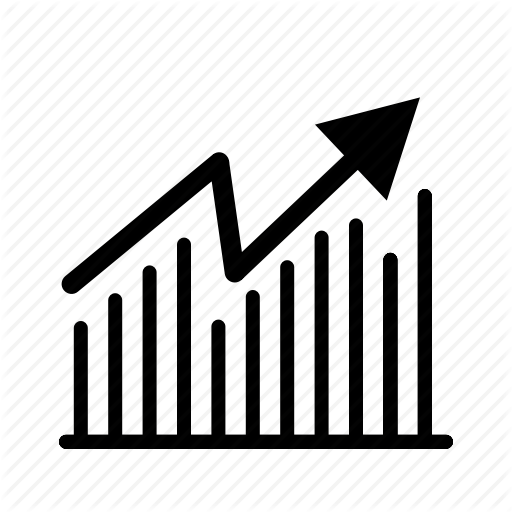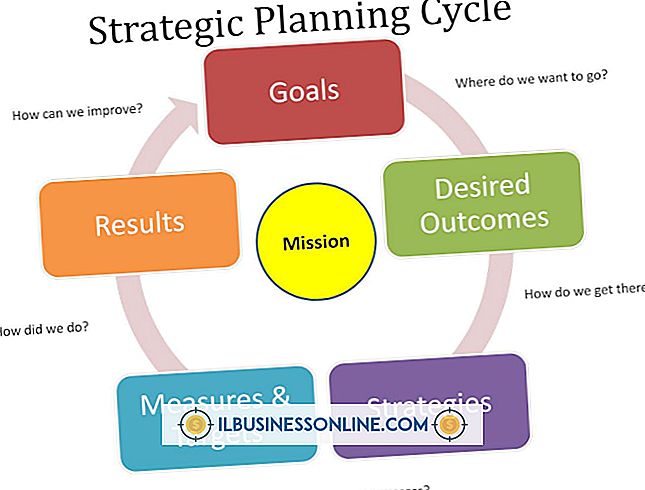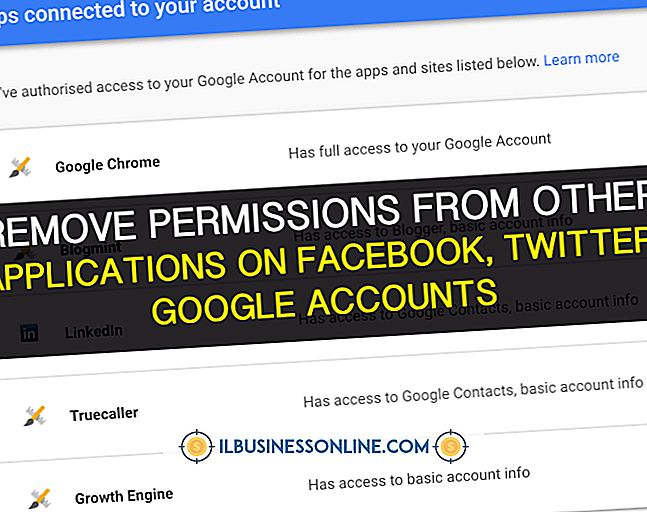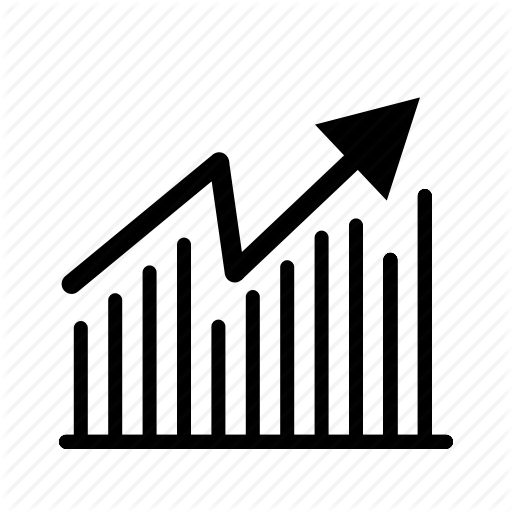Como desenhar tabelas no Photoshop

Se você precisa desenhar tabelas de retenção de informações para um cliente ou para os materiais promocionais de sua empresa, é possível usar a ferramenta Forma do Photoshop para desenhar as colunas e linhas da tabela. A ferramenta Texto fornece texto para a tabela e os estilos de camada permitem adicionar cor e estilo. Usando os gráficos da ferramenta Forma em vez dos gráficos da ferramenta de pintura com pincel comumente usada, você pode mover e alinhar facilmente as linhas da tabela depois de desenhá-las. Os gráficos da ferramenta Forma também fornecem diretrizes para adicionar texto, algo que as tabelas pintadas com pincel não fornecem.
1
Crie um documento da Carta dos EUA e clique no botão "Predefinição da ferramenta" na extremidade esquerda da barra de ferramentas Opções. Clique no comando "Redefinir tudo" para impedir que uma configuração anterior das ferramentas Forma do Photoshop atrapalhe o desenho da tabela.
2
Pressione "D" para tornar a cor de primeiro plano preta e a cor de fundo em branco e, em seguida, clique na elipse de linha sólida na paleta Tools para executar o comando Shape. Clique no ícone retangular na barra de ferramentas Opções, depois clique e arraste na tela para desenhar um retângulo no tamanho desejado para a tabela.
3
Clique no segmento de linha na barra de ferramentas Opções para carregar a ferramenta para desenhar segmentos de linha e, em seguida, pressione "-" - a chave do hífen - para especificar o modo Subtrair. Este modo permite que linhas de linha e coluna apareçam claramente no plano de fundo da tabela.
4
Clique no plano de fundo da tabela onde deseja que uma linha de coluna seja iniciada. Mova o mouse para onde você deseja que a linha da coluna termine, depois pressione e segure a tecla "Shift" para especificar uma linha estritamente vertical. Clique no ponto em que você deseja que a linha termine para concluir a linha.
5
Crie as linhas de colunas e linhas restantes que você deseja para a tabela e clique na seta preta na paleta Tools para executar a ferramenta Seleção de Caminho. Pressione e segure "Shift" e clique em todas as linhas de coluna para selecioná-las. Clique no segundo botão mais à direita da barra de ferramentas Opções para executar Distribuir centros horizontais. O Photoshop espelha uniformemente as linhas de coluna escolhidas. Distribua as linhas horizontais da tabela com Distribute Vertical Centers, o quinto botão da direita na barra de ferramentas Opções. Pressione "X" para tornar branco a cor do primeiro plano.
6
Clique no item "Forma" no painel Camadas para selecionar essa camada, pressione "T" para executar a ferramenta Texto e digite "36 pt" no controle Tamanho da fonte na barra de ferramentas Opções. Clique em uma célula da tabela para selecionar a célula e digite o texto da célula. Pressione "Ctrl-Enter" quando terminar. Repita este passo para adicionar texto a outras células, certificando-se primeiro de clicar em "Forma" no painel Camadas.
7
Clique no item "Forma" no painel Camadas e, em seguida, clique no botão "Fx" na parte inferior do painel Camadas para exibir uma lista de estilos de camada. Clique no comando "Sobreposição de cores" e, em seguida, clique na amostra de cores da caixa de diálogo Estilos de camada para exibir uma paleta de cores. Clique na cor desejada para o plano de fundo da tabela e feche a paleta.
8
Clique no item "Inner Shadow" à esquerda da caixa de diálogo e, em seguida, arraste o controle deslizante "Choke" para a extrema direita para adicionar uma sombra às linhas da tabela. Feche a caixa de diálogo para ver sua tabela completa.